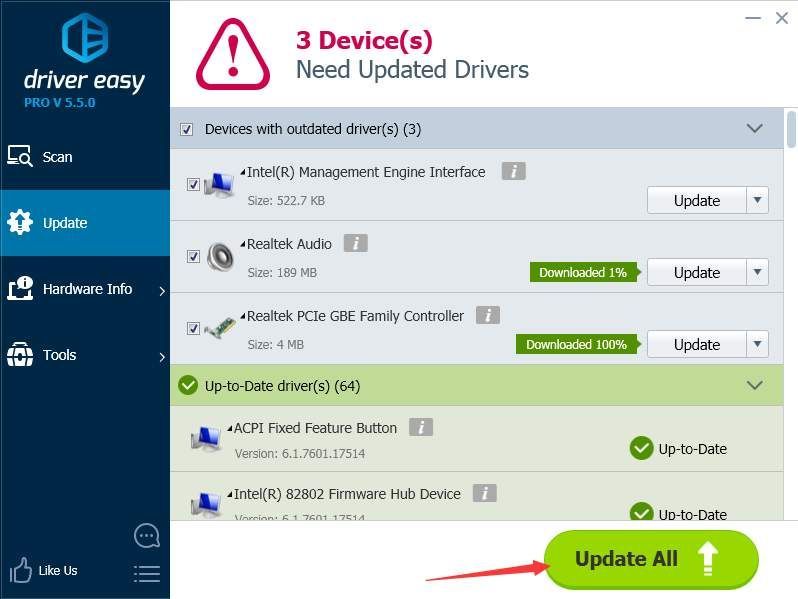'>
Μετά την αναβάθμιση σε Windows 10 ή την εκτέλεση ενός Windows Update για Windows 10, στο Διαχειριστή της συσκευής , πιθανότατα βλέπετε τον Ελεγκτή βίντεο με κίτρινο σημάδι δίπλα του, πράγμα που σημαίνει ότι το πρόγραμμα οδήγησης οθόνης έχει πρόβλημα. Για να επιλύσετε το πρόβλημα, ακολουθήστε τις παρακάτω μεθόδους.

Μέθοδος 1: Απεγκαταστήστε το πρόγραμμα οδήγησης και αφήστε τα Windows να φορτώσουν αυτόματα το πρόγραμμα οδήγησης
Ακολουθήστε αυτά τα βήματα:
1. Στη Διαχείριση συσκευών, κάντε δεξί κλικ στη συσκευή και επιλέξτε Κατάργηση εγκατάστασης στο μενού περιβάλλοντος.
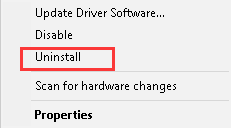
2. Ένα αναδυόμενο παράθυρο θα σας ζητήσει να επιβεβαιώσετε την κατάργηση της εγκατάστασης. Κάντε κλικ Εντάξει κουμπί για να το τελειώσετε. Εάν δείτε ένα πλαίσιο στη συνέχειαπρος το ' Διαγράψτε το λογισμικό προγράμματος οδήγησης για αυτήν τη συσκευή ', Επιλέξτε το πλαίσιο και κάντε κλικ στο κουμπί OK.
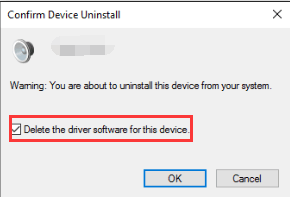
3. Επανεκκινήστε τον υπολογιστή σας και τα Windows θα εγκαταστήσουν αυτόματα το πρόγραμμα οδήγησης.
Εάν το πρόγραμμα οδήγησης δεν μπορεί να εγκατασταθεί με επιτυχία, δοκιμάστε τη Μέθοδο 2.
Μέθοδος 2: Ενημέρωση του προγράμματος οδήγησης
Κατεβάστε και εγκαταστήστε το πρόγραμμα οδήγησης μη αυτόματα
Σημείωση ότι οι κατασκευαστές ενδέχεται να μην ενημερώσουν τα προγράμματα οδήγησης των Windows 10 για τη συσκευή σας. Εάν συμβαίνει αυτό, δοκιμάστε το πρόγραμμα οδήγησης για Windows 7 ή Windows 8, το οποίο είναι πάντα συμβατό με τα Windows 10.
Ενημερώστε το πρόγραμμα οδήγησης χρησιμοποιώντας το Driver Easy
Η μη αυτόματη λήψη προγραμμάτων οδήγησης μπορεί να διαρκέσει για πάντα. Και είναι πιθανό να μην βρείτε τη σωστή έκδοση προγράμματος οδήγησης αφού περάσετε ώρες σε αυτήν. Για να επιλύσετε πιο γρήγορα το πρόβλημα του προγράμματος οδήγησης ελεγκτή βίντεο στα Windows 10, μπορείτε να χρησιμοποιήσετε Εύκολο πρόγραμμα οδήγησης , η οποία μπορεί να σαρώσει τον υπολογιστή σας και να εντοπίσει όλα τα προβλήματα προγραμμάτων οδήγησης και, στη συνέχεια, να σας δώσει μια λίστα με νέα προγράμματα οδήγησης. Για να κατεβάσετε το πρόγραμμα οδήγησης, το μόνο που χρειάζεται να κάνετε είναι να κάνετε κλικ στο ποντίκι σας 2 φορές. Κάντε κλικ εδώ για λήψη του Driver Easy τώρα.
Το Driver Easy έχει δωρεάν έκδοση και επαγγελματική έκδοση. Και οι δύο εκδόσεις μπορούν να χρησιμοποιηθούν για αυτόματη λήψη προγραμμάτων οδήγησης. Αλλά με την επαγγελματική έκδοση, μπορείτε ακόμη και να ενημερώσετε όλα τα προγράμματα οδήγησης με 1 κλικ. Δεν χάνεται χρόνος. Το πιο σημαντικό, θα απολαύσετε δωρεάν εγγύηση τεχνικής υποστήριξης και εγγύηση επιστροφής χρημάτων. Μπορείτε να ζητήσετε περαιτέρω βοήθεια σχετικά με το ζήτημα του προγράμματος οδήγησης ελεγκτή βίντεο. Και μπορείτε να ζητήσετε πλήρη επιστροφή χρημάτων για οποιονδήποτε λόγο.
1. Κάντε κλικ στο Σάρωση τώρα κουμπί. Το Driver Easy θα σαρώσει τον υπολογιστή σας μέσα σε 20 δευτερόλεπτα και στη συνέχεια θα λάβετε μια λίστα με νέο πρόγραμμα οδήγησης αμέσως.

2. Κάντε κλικ στο Ενημέρωση όλων κουμπί. Στη συνέχεια, όλα τα προγράμματα οδήγησης θα ληφθούν με υψηλή ταχύτητα λήψης και θα εγκατασταθούν αυτόματα.